Menentukan Nama Barang Berdasarkan Kodenya di Excel
Pada tutorial sebelumnya kita sudah belajar bagaimana cara menentukan kelulusan berdasarkan nilai menggunakan fungsi if. Disini Saya akan mencontohkan variasi lain dari penggunaan fungsi IF dengan contoh kasus misalnya Menentukan/Memunculkan nama barang secara otomatis berdasarkan kodenya masing - masing menggunakan fungsi IF
Baca juga :
Misalnya disini Flashdisk memiliki kode barang A2021001 kemudian komputer A2021002 dan mouse A2021003. Jadi ketika mengetikan kode barangnya, nama barang akan otomatis dimunculkan. Dan berikut ini adalah Menentukan Nama Barang Berdasarkan Kodenya di Excel
- Buatlah sebuah tabel dengan susunan NO, KODE BARANG dan NAMA BARANG
- Taruh Kursor pada sel Nama Barang, kemudian ketikan rumus berikut : =IF(B6="A2021001";"FLASHDISK";IF(B6="A2021002";"KOMPUTER";IF(B6="A2021003";"PROCESSOR")))
- Dan hasilnya ketika misal Anda menuliskan Kode Barang, maka pada kolom sebelah kanan ketika ditarik hasilya, nama barang akan terisi secara otomatis sesuai nama barang yang sudah didefinisikan didalam fungsi IF

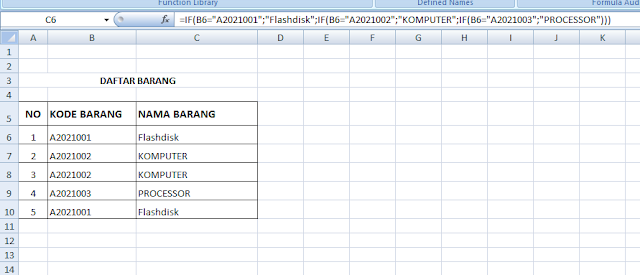

0 Response to "Menentukan Nama Barang Berdasarkan Kodenya di Excel"
Post a Comment
Komentar yang Anda kirim akan terlebih dahulu di moderasi oleh Admin